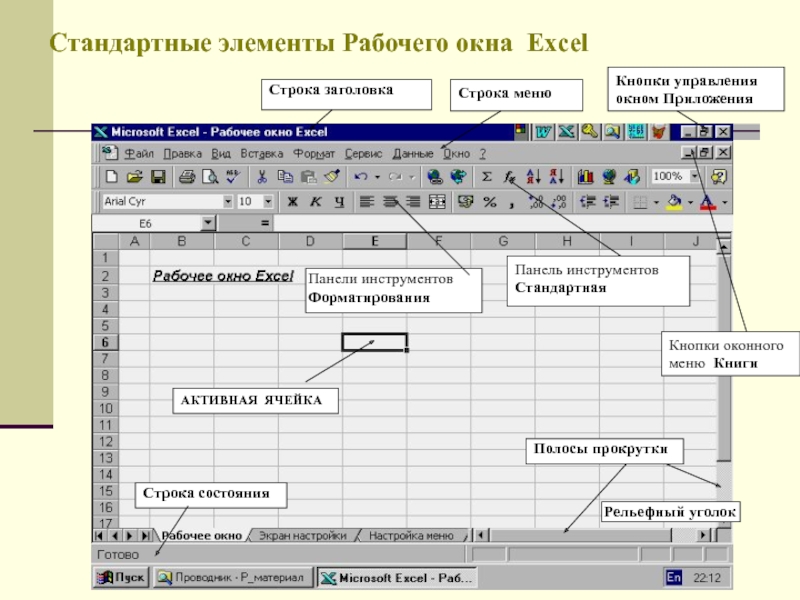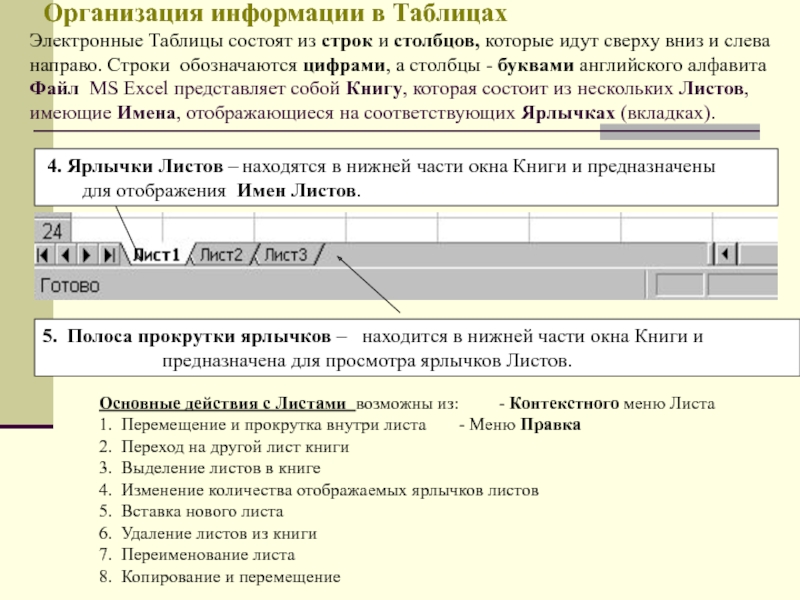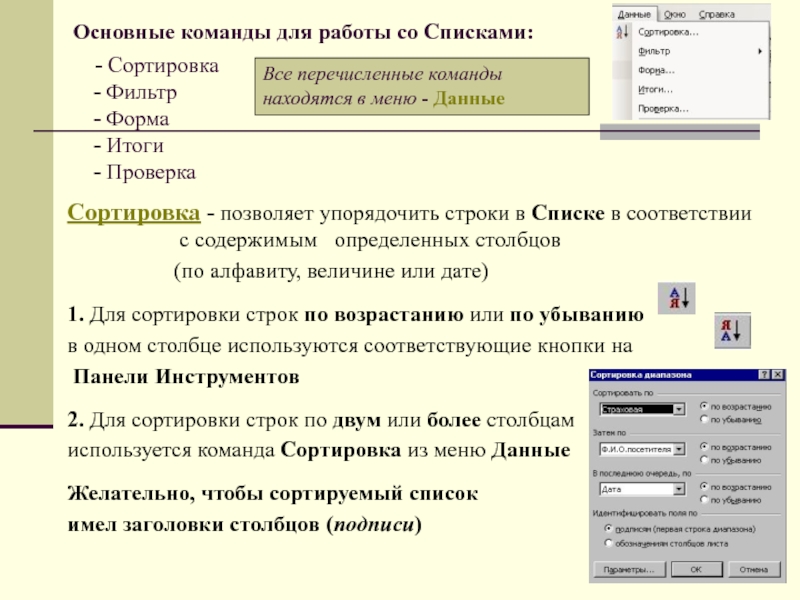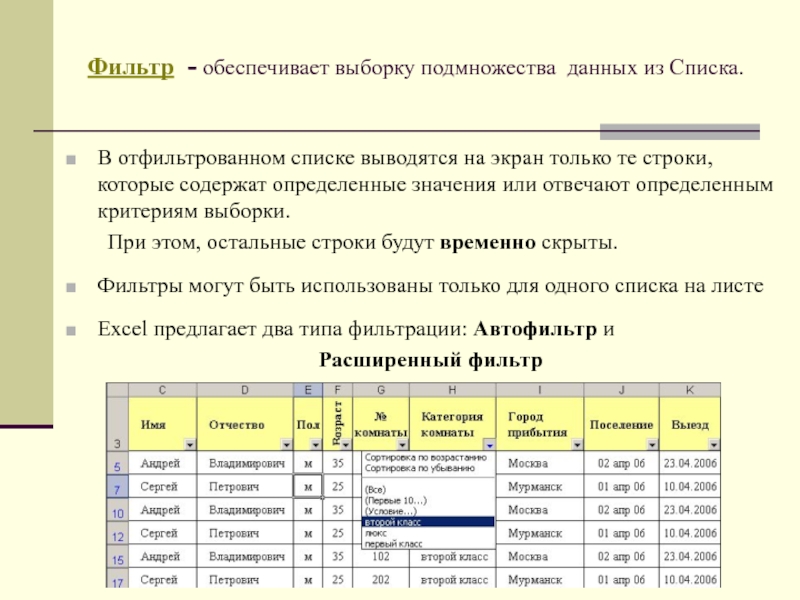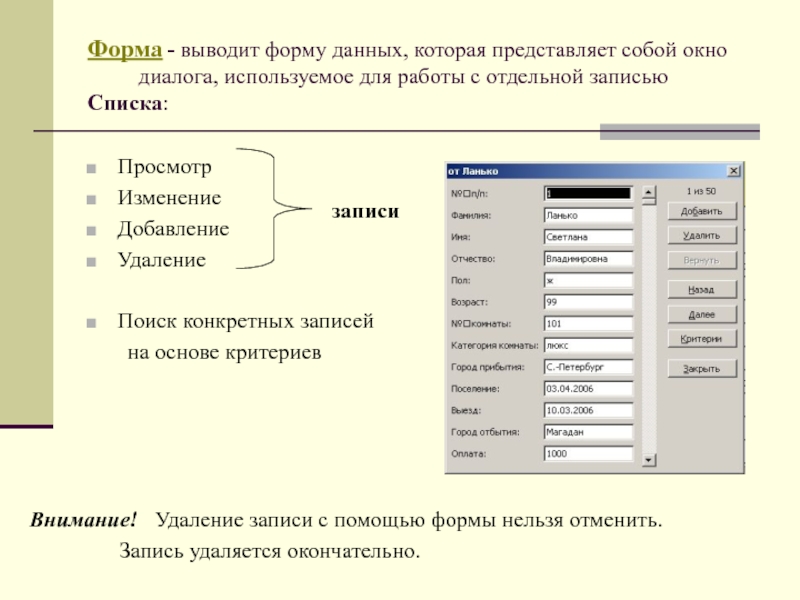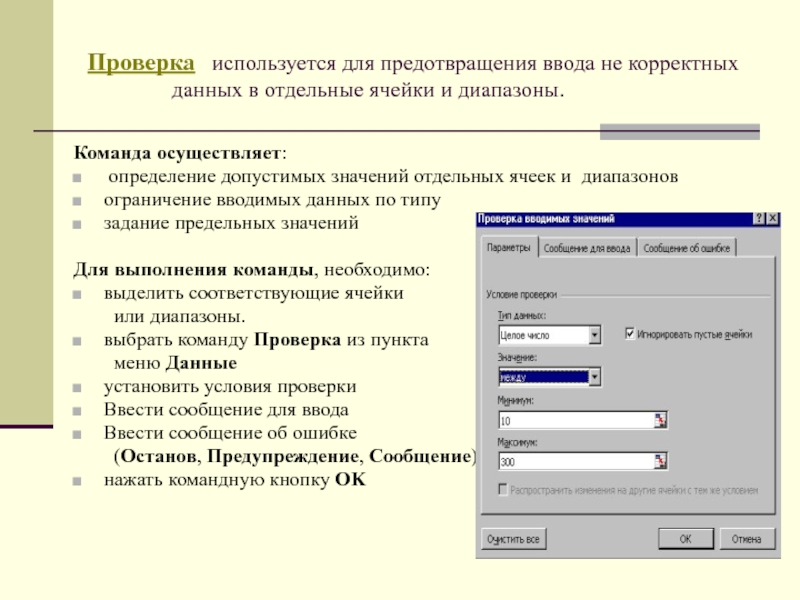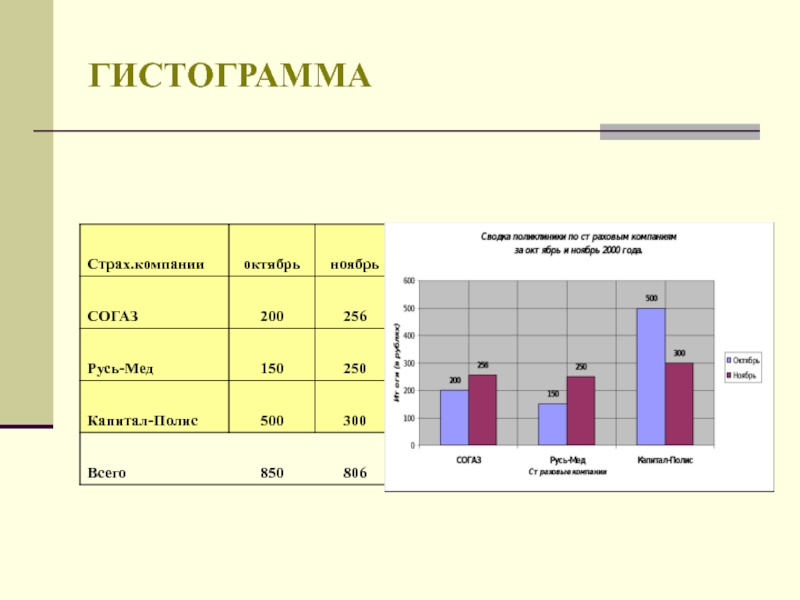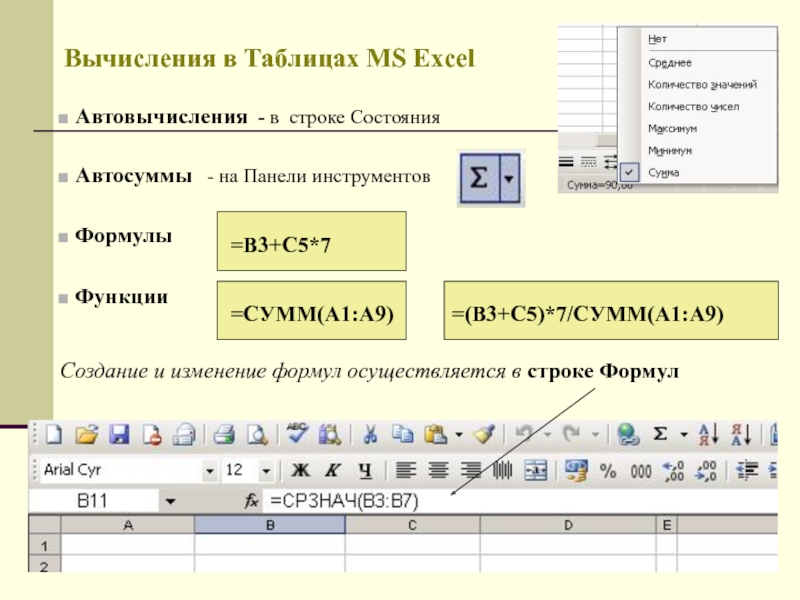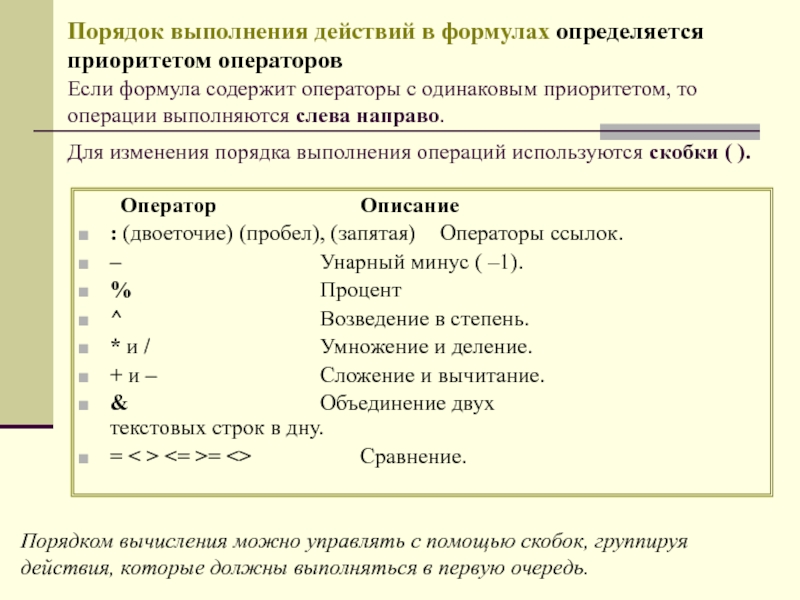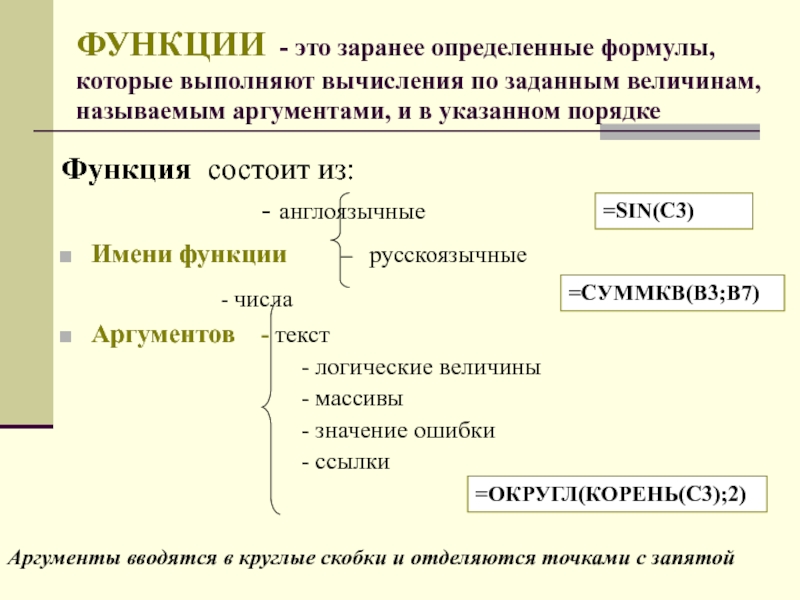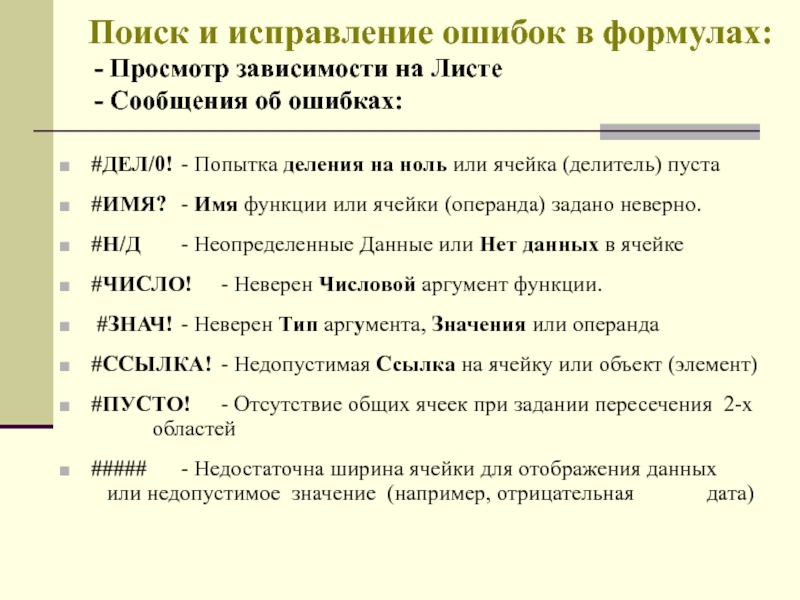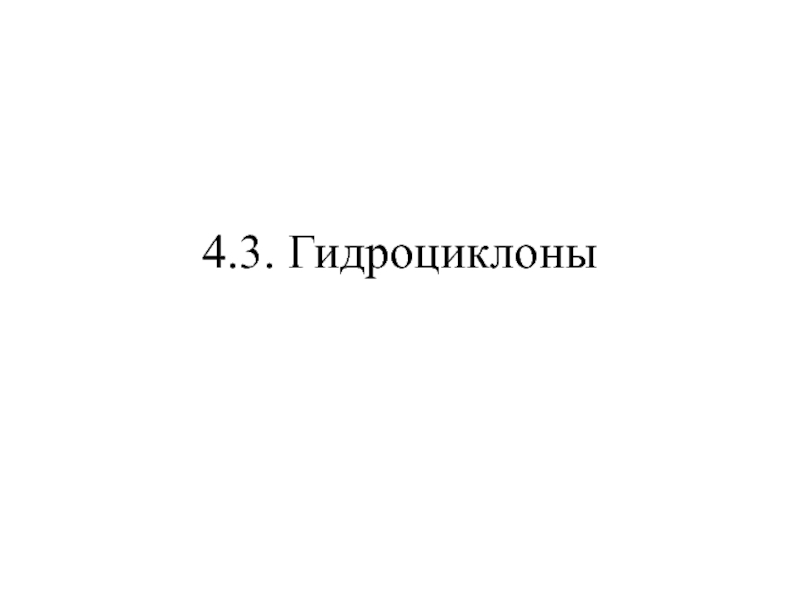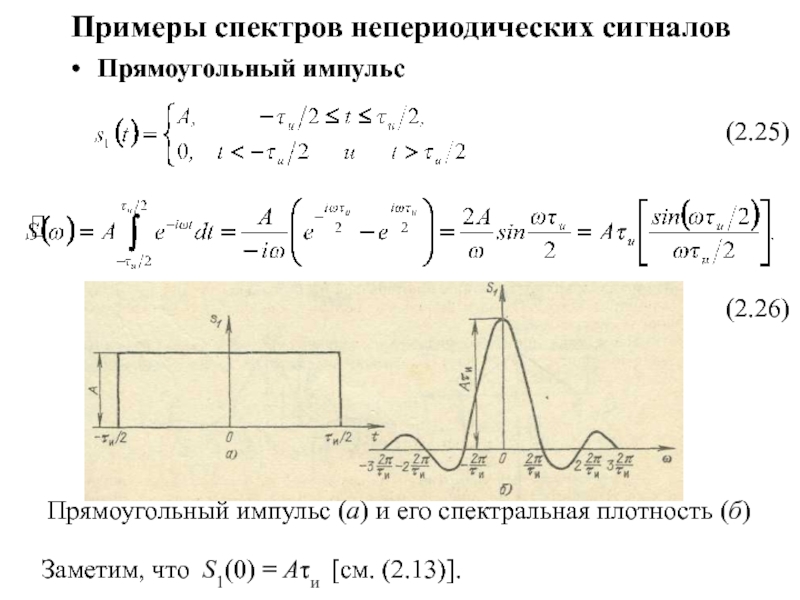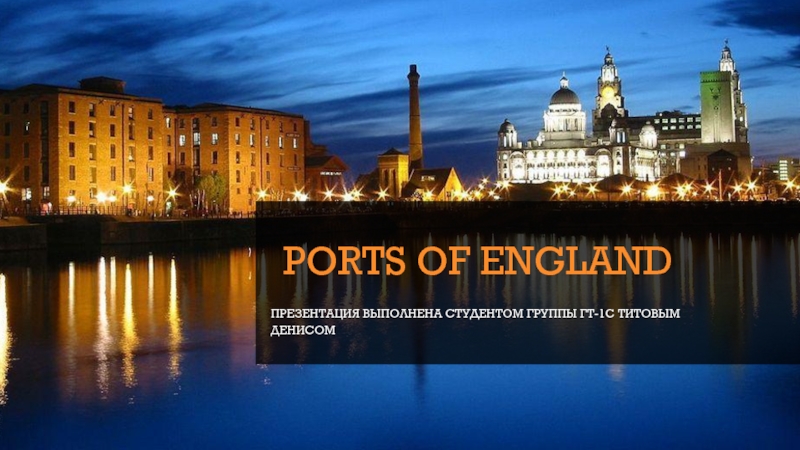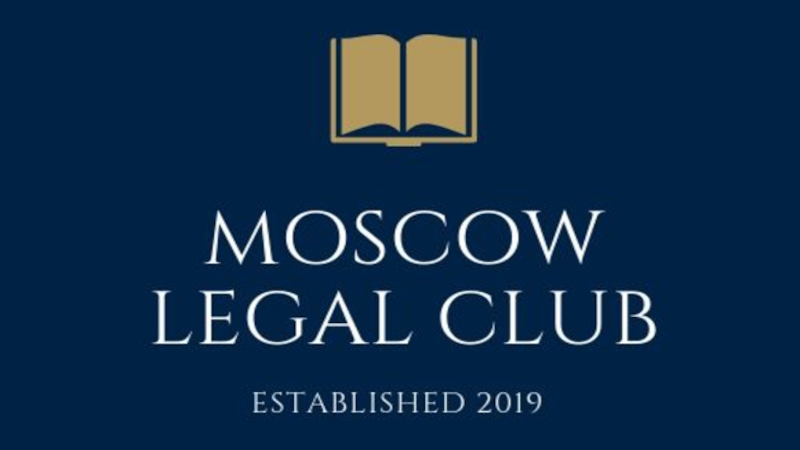электронных таблиц (табличный процессор)
Анализировать данные, введенные в ячейки
Строить диаграммы
Работать
с данными, как с простейшими базами данных (БД). Форматировать и оформлять электронные таблицы при создании
печатного Документа
Окно Excel относится ко II типу окон Windows – окну Приложений.
Окно Приложения Excel содержит:
стандартные элементы окон Windows
специальные элементы пакета Excel
Характерной особенностью Приложения является наличие одного или нескольких ПодОкон Книг.
Настройка Рабочего окна и всех его элементов осуществляется с помощью:
команды Параметры… пункта меню Сервис.
меню Вид
Пакет MS Excel позволяет: